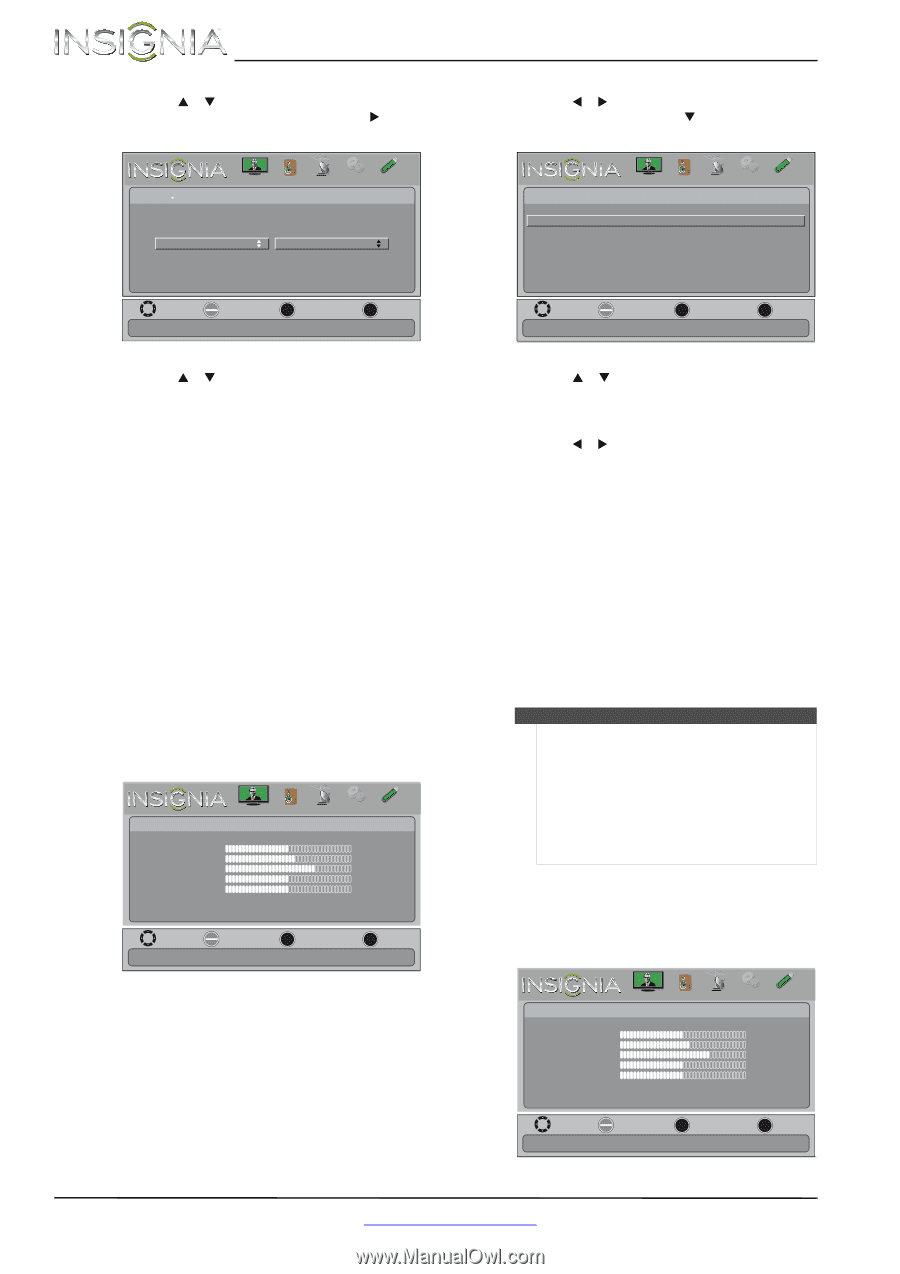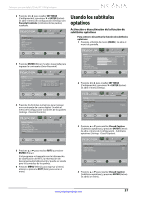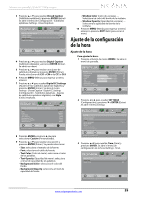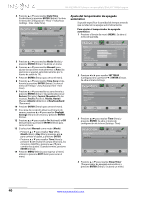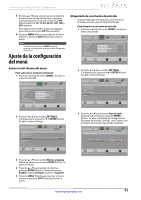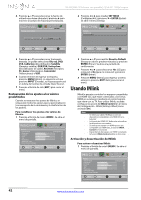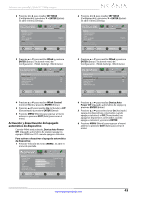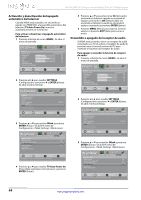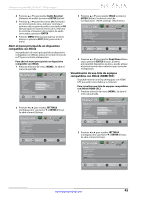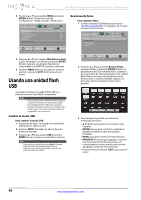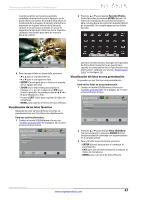Insignia NS-40L240A13 User Manual (Spanish) - Page 46
Restauración de los ajustes a los valores, predefinidos, Activación y desactivación de INlink
 |
View all Insignia NS-40L240A13 manuals
Add to My Manuals
Save this manual to your list of manuals |
Page 46 highlights
NS-40L240A13 Televisor con pantalla LCD de 40" 1080p Insignia 4 Presione S o T para seleccionar la fuente de entrada que desea etiquetar y presione X para moverse al campo de etiqueta personalizada. PICTURE AUDIO CHANNELS SETTINGS PHOTOS Settings Input Labels TV Custom 2 Presione W o X para resaltar SETTINGS (Configuración) y presione T o ENTER (Entrar). Se abre el menú Settings. Settings System Info Reset to Default PICTURE AUDIO CHANNELS SETTINGS PHOTOS Move OK ENTER Select MENU Previous Create labels for the devices connected to your TV. EXIT Exit Move OK ENTER Select MENU Previous Change power on options or reset TV to factory default. EXIT Exit 5 Presione S o T para seleccionar la etiqueta deseada. Se puede seleccionar Blu-ray, DVD, VCR, Cable box (Decodificador), Satellite (Receptor satélite), DVR/PVR, Set top box (Decodificador de cable), Receiver (Receptor), PC, Game (Videojuegos), Camcorder (Videocámara) o USB. 6 Cuando termine de ingresar la etiqueta, presione MENU (Menú). La siguiente vez que presione INPUT (Entrada), su etiqueta aparecerá en la lista de fuentes de entrada (Input Source). 7 Presione el botón de salir (EXIT) para cerrar el menú. Restauración de los ajustes a los valores predefinidos Cuando se restauran los ajustes de fábrica, se restaurarán todos los ajustes que se personalizaron (con excepción de la contraseña y la clasificación de los padres). Para restablecer los ajustes a los valores de fábrica: 1 Presione el botón de menú (MENU). Se abre el menú de pantalla. PICTURE AUDIO CHANNELS SETTINGS PHOTOS Picture Picture Mode Brightness Contrast Color Tint Sharpness Advanced Video Reset Picture Settings Energy Saving 48 52 68 0 10 Move OK ENTER Select Adjust settings to affect picture quality. MENU Previous EXIT Exit 3 Presione S o T para resaltar Reset to Default (Restaurar valores predeterminados) y presione ENTER (Entrar). Se abre una pantalla de confirmación. 4 Presione W o X para seleccionar Yes [Sí] (para restaurar) o No (para no restaurar) y presione ENTER (Entrar). 5 Presione MENU (Menú) para regresar al menú anterior o presione EXIT (Salir) para cerrar el menú. Usando INlink INlink le permite controlar los equipos compatibles con HDMI-CEC que están conectados a las tomas HDMI en su televisor mediante el control remoto que viene con su TV. Para utilizar INlink, se debe configurar la opción de INlink Control en el menú de Configuración - INlink (Settings-INlink) como activada (On). Nota • • • • Se debe usar cables HDMI para conectar dispositivos compatibles con HDMI CEC a su televisor. La función de HDMI CEC debe estar activada en los dispositivos conectados. Si conecta un equipo con HDMI que no sea compatible con HDMI CEC, la función INlink Control no funcionará. Dependiendo del equipo con HDMI conectado, la función INlink Control podría no funcionar. Activación y desactivación de INlink Para activar o desactivar INlink: 1 Presione el botón de menú (MENU). Se abre el menú de pantalla. PICTURE AUDIO CHANNELS SETTINGS PHOTOS Picture Picture Mode Brightness Contrast Color Tint Sharpness Advanced Video Reset Picture Settings Energy Saving 48 52 68 0 10 Move OK ENTER Select Adjust settings to affect picture quality. MENU Previous EXIT Exit 42 www.insigniaproducts.com